
Regolazione della posizione dell'immagine usando la guida
È stata aggiunta una funzione per regolare la posizione dell'immagine su fogli lunghi.
Per regolare rapidamente l'allineamento delle immagini stampate sulla parte anteriore e sul retro della carta, è possibile effettuare una regolazione eseguendo una scansione delle pagine di test con la guida.
Questa regolazione può essere effettuata se è installato Duplex Color Image Reader Unit-M.
Questa regolazione può essere effettuata se è installato Duplex Color Image Reader Unit-M.
Guida | Pagina di test (fronte-retro): formato standard | Pagina di test (fronte-retro): foglio lungo | ||
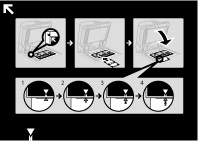 | 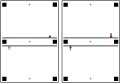 | 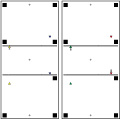 |
 |
Pulire il vetro di lettura e la parte inferiore dell'alimentatore prima della regolazione. Vedere "Gli originali non possono essere digitalizzati correttamente (pulizia del vetro di lettura)" nella Guida dell'utente. Prima della regolazione, stampare la guida (A3 e 11" x 17") nelle seguenti condizioni. Una regolazione precisa potrebbe non essere possibile se la guida non viene stampata correttamente. Selezionare lo stesso formato della guida. Usare carta con una grammatura superiore a 200 g/m2. Impostare il rapporto di zoom su 100%. Se un bordo della pagina di test è tagliato in maniera errata o piegato, oppure se l'immagine non è correttamente stampata sulla pagina di test, il messaggio "Posizionare in modo corretto la pagina di test sul vetro di lettura." potrebbe essere visualizzato durante il processo di scansione. La regolazione potrebbe non essere eseguita correttamente con alcuni tipi di carta, ad esempio carta patinata con superficie ruvida o carta colorata. Se la regolazione non viene effettuata correttamente quando si seleziona [Utilizzo scanner], selezionare [Non utilizzare scanner]. |
1
Premere  .
.
 .
.2
Premere [Preferenze] → [Impostazioni carta] → [Impostazioni gestione tipo di carta].
3
Selezionare il tipo di carta da modificare dall'elenco → selezionare [Dettagli/Modifica].
4
Premere [Cambia] per <Regolaz. posizione immagine>.
5
Premere [Generazione foglio di guida].
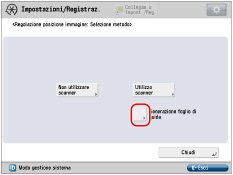
6
Selezionare la fonte che contiene la carta da utilizzare → premere [Avvio stampa].
La guida è stampata.
7
Premere [Utilizzo scanner].
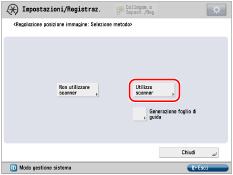
8
Immettere il numero di pagine di test da stampare → premere [Avanti].
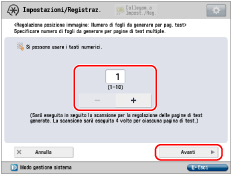

Se si stampano molte pagine di test, la regolazione sarà più precisa.
Se si specificano più pagine di test stampate, verificare che tutte le parti delle pagine di test siano acquisite nell'ordine in cui sono stampate. Se l'ordine è diverso o il processo di scansione non viene eseguito correttamente, la regolazione potrebbe non essere corretta.
9
Selezionare la fonte che contiene il tipo di carta da regolare → premere [Avvio stampa].
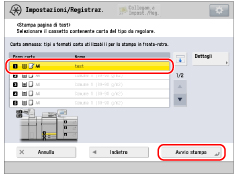
La pagina di test viene stampata.
10
Posizionare la guida sul vetro di lettura e allineare la freccia del foglio con quella sul vetro di lettura.
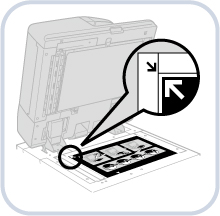
11
Allineare il segno  sulla pagina di test per la prima scansione con il segno presente sulla guida.
sulla pagina di test per la prima scansione con il segno presente sulla guida.
 sulla pagina di test per la prima scansione con il segno presente sulla guida.
sulla pagina di test per la prima scansione con il segno presente sulla guida.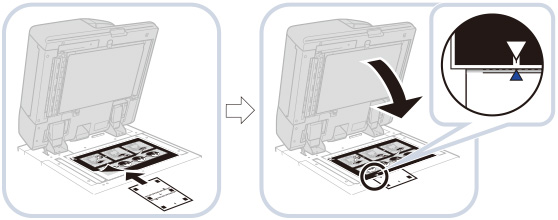
12
Chiudere l'alimentatore → premere [Avvio scansione].
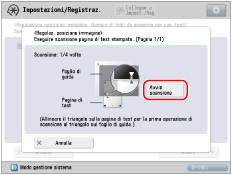

Aprire e chiudere delicatamente l'alimentatore. Quando si chiude l'alimentatore verificare che la guida rimanga allineata.
13
Capovolgere la pagina di test e allineare il segno  sulla pagina di test per la seconda scansione con il segno presente sulla guida → premere [Avvio scansione].
sulla pagina di test per la seconda scansione con il segno presente sulla guida → premere [Avvio scansione].
 sulla pagina di test per la seconda scansione con il segno presente sulla guida → premere [Avvio scansione].
sulla pagina di test per la seconda scansione con il segno presente sulla guida → premere [Avvio scansione].14
Voltare la pagina di test e allineare il segno  sulla pagina di test per la terza scansione con il segno presente sulla guida → premere [Avvio scansione].
sulla pagina di test per la terza scansione con il segno presente sulla guida → premere [Avvio scansione].
 sulla pagina di test per la terza scansione con il segno presente sulla guida → premere [Avvio scansione].
sulla pagina di test per la terza scansione con il segno presente sulla guida → premere [Avvio scansione].15
Capovolgere la pagina di test e allineare il segno  sulla pagina di test per la quarta scansione con il segno presente sulla guida → premere [Avvio scansione].
sulla pagina di test per la quarta scansione con il segno presente sulla guida → premere [Avvio scansione].
 sulla pagina di test per la quarta scansione con il segno presente sulla guida → premere [Avvio scansione].
sulla pagina di test per la quarta scansione con il segno presente sulla guida → premere [Avvio scansione].16
La regolazione è stata completata.
Se sono state specificate più pagine di test stampate, ripetere i punti da 9 a 13 per tutte le pagine di test stampate. In questo caso, la regolazione è stata completata una volta acquisite tutte le pagine di test.
Assicurarsi che le pagine di test siano acquisite nell'ordine in cui vengono stampate.
 |
Se occorre regolare la posizione dell'immagine in modo più preciso dopo la regolazione tramite foglio guida, selezionare [Non utilizzare scanner] e apportare le regolazioni necessarie per le singole voci di impostazione. |